Kā aizsargāt jūsu iPhone tālrunī saglabāto privāto informāciju
Tā kā visa personiskā informācija — e-pasta adreses, tālruņu numuri, adreses un finanšu informācija — tiek glabāta iPhone tālruņos, iPhone privātums ir jāuztver nopietni. Tāpēc jums vajadzētu iestatiet Find My iPhone un zināt ko darīt, ja jūsu iPhone tiek pazaudēts vai nozagts. Ir pieejami arī citi veidi, kā kontrolēt jūsu datu privātumu.
Šajā rakstā sniegtā informācija attiecas uz iPhone tālruņiem, kuros darbojas operētājsistēma iOS 12 vai iOS 11, ja vien nav norādīts citādi.
Atrodiet iOS konfidencialitātes iestatījumus
Agrāk vairākas augsta līmeņa lietotnes tika pieķertas, augšupielādējot informāciju no lietotāju tālruņiem savos serveros bez atļaujas. Apple pievienoja funkcijas, kas kontrolē, kurām lietotnēm ir piekļuve datiem iPhone (un iPod touch, iPad un Apple Watch). Lielākā daļa no šīm funkcijām ir pieejamas iPhone konfidencialitātes iestatījumos.
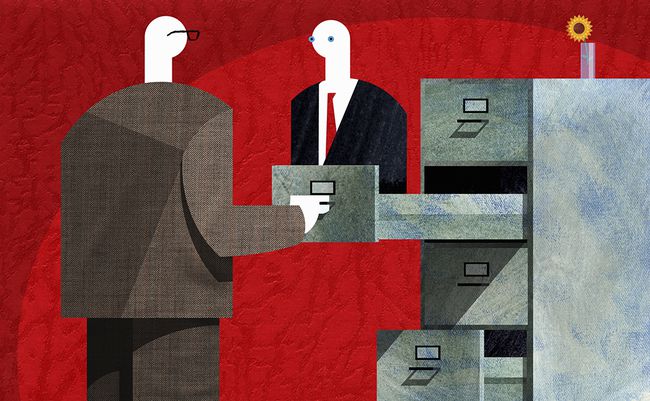
Lai saglabātu jaunāko informāciju par sava iPhone privātuma iestatījumiem, katru reizi, kad instalējat jaunu lietotni, pārbaudiet sadaļu Privātums, lai noskaidrotu, vai tā vēlas piekļūt jūsu personiskajai informācijai.
Lai atrastu konfidencialitātes iestatījumus, pieskarieties Iestatījumi lietotni un atlasiet Privātums. The Privātums ekrānā ir ietverti iPhone elementi, kas satur personas informāciju, kurai var piekļūt lietotnes, tostarp atrašanās vietas pakalpojumi, kontakti un kalendāri.
Aizsargājiet atrašanās vietas datus iPhone tālrunī
Atrašanās vietas pakalpojumi ir iPhone GPS funkcijas kas parāda precīzu jūsu atrašanās vietu, sniedz norādes, atrodiet tuvumā esošos restorānus un daudz ko citu. Atrašanās vietas pakalpojumi nodrošina daudzas noderīgas tālruņa funkcijas, taču šīs funkcijas ļauj arī izsekot jūsu kustībām.
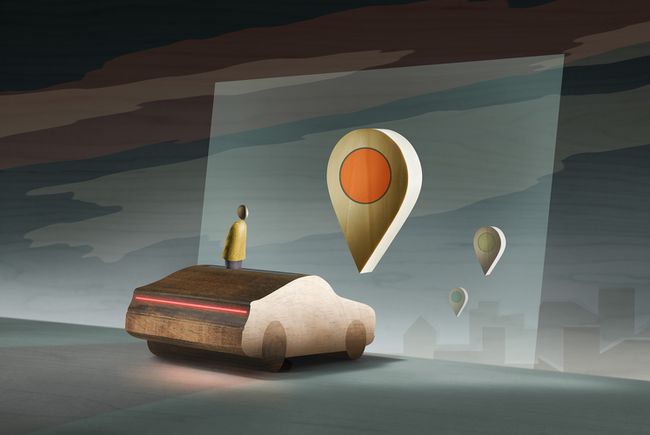
Atrašanās vietas pakalpojumi pēc noklusējuma ir ieslēgti, taču jums vajadzētu pārbaudīt savas iespējas. Dažus pakalpojumus atstājiet ieslēgtus, bet citus izslēdziet, lai aizsargātu savu privātumu un samazinātu akumulatora un bezvadu datu lietojumu.
Iekš Privātums ekrānam, pieskarieties Atrašanās vietas pakalpojumi lai redzētu opcijas.
- Atrašanās vietas pakalpojumi: šī ir tālruņa pamata GPS funkcija. Atstājiet to ieslēgtu, lai izmantotu GPS funkcijas, lai iegūtu braukšanas norādes no tiešsaistes kartes vai, piemēram, pievienotu ģeogrāfiskās atzīmes fotoattēliem. Izslēdziet to, lai atspējotu GPS un daudzas iPhone galvenās funkcijas.
- Kopīgot manu atrašanās vietu: nosūta jūsu ierīces GPS atrašanās vietu ģimenes locekļiem, kuri ir jūsu ģimenes locekļi Ģimenes koplietošana grupai. Lieliski lietojams, ja vienam ģimenes loceklim ir vajadzīgas norādes uz to, kur atrodas cits. Citas atrašanās vietas kopīgošanas iespējas skatiet vietnē kā iPhone un iPad ierīcēm izmantot funkciju Find My Friends un kā koplietot savu atrašanās vietu iPhone vai iPad. (Tas attiecas uz iOS 8 un jaunākām versijām.)
-
Lietotnes: šis ir to lietotņu saraksts, kuras var piekļūt jūsu atrašanās vietas informācijai. Šīs lietotnes var pievienot fotoattēliem ģeogrāfiskās atzīmes (iegult ģeogrāfisko atrašanās vietu, kurā fotografējāt) vai izmantot jūsu atrašanās vietu, lai ieteiktu tuvumā esošus restorānus vai veikalus. Lai gan tas ir noderīgi, ne visām lietotnēm ir nepieciešama jūsu atrašanās vieta, lai tās darbotos, un jūs, iespējams, nevēlaties, lai visas lietotnes zinātu jūsu atrašanās vietu. Lai kontrolētu piekļuvi savai atrašanās vietai, pieskarieties katrai lietotnei un izvēlieties, lai tā zinātu jūsu atrašanās vietu Vienmēr, Nekad, vai Lietojot lietotne. Bloķējot lietotnei jūsu atrašanās vietu, var tikt noņemtas dažas no tās funkcijām.
Sistēmas pakalpojumi: zema līmeņa sistēmas pakalpojumi nodrošina daudzas funkcijas iOS un lietotnēm. Viņi arī izmanto akumulatora darbības laiku, strādājot fonā un izmantojot datus. Lūk, ko viņi dara:
Šūnu tīkla meklēšana: atrod 3G un 4G mobilos tīklus. - Kompasa kalibrēšana: ļauj iPhone iebūvētajam kompasam precīzi noteikt jūsu virzienu. To cita starpā izmanto karšu lietotnes.
- Ārkārtas zvani un SOS: Zvaniet neatliekamās palīdzības dienestiem ātri noklikšķinot uz sānu pogas piecas reizes. Tādējādi jūsu atrašanās vieta tiek nosūtīta neatliekamās palīdzības dispečeriem, lai viņi varētu jūs sasniegt. (Pieejams operētājsistēmā iOS 8 un jaunākās versijās.)
- Atrodi manu iPhone: šis iestatījums ļauj funkcijai Find My iPhone ziņot par pazaudēta vai nozagta tālruņa atrašanās vietu, lai jūs varētu to izsekot. Ierīces, kurās darbojas operētājsistēma iOS 15 un jaunākas versijas, pat var ziņot par savu atrašanās vietu, ja tās ir izslēgtas vai tām ir zems akumulators.
- HomeKit: uzzina jūsu mājas atrašanās vietu un kopīgo šo informāciju ar HomeKit- saderīgas ierīces. Izmantojiet HomeKit, lai automātiski ieslēgtu apgaismojumu, kad ieejat mājā. (Attiecas uz iOS 9 un jaunākām versijām.)
- Uz atrašanās vietu balstīti brīdinājumi: piešķir tālrunim atļauju saņemt brīdinājumus un paziņojumus atkarībā no jūsu atrašanās vietas — šo funkciju bieži izmanto mazumtirdzniecības veikali un stadioni ar iBeacons.
- Uz atrašanās vietu balstītas Apple reklāmas: izmanto jūsu atrašanās vietu, lai palīdzētu lietotnēm rādīt reklāmas atkarībā no jūsu atrašanās vietas.
- Uz atrašanās vietu balstīti ieteikumi: Iesaka lietotnes, kuras, iespējams, vēlēsities izmantot, ņemot vērā tālruņa atrašanās vietu, piemēram, iesakot mazumtirdzniecības veikala lietotni, kad atrodaties veikalā. (Attiecas uz iOS 10 un jaunākām versijām.)
- Kustības kalibrēšana un attālums: izmanto tālrunī iebūvētā kustības izsekošanas mikroshēma un funkcijas. Piemēram, ja vēlaties izmantot savu iPhone kā pedometru, atstājiet to ieslēgtu.
- Laika joslas iestatīšana: automātiski atjaunina tālruņa laika joslu, pamatojoties uz tā ģeogrāfisko atrašanās vietu.
- Kopīgot manu atrašanās vietu: šis iestatījums iespējo atrašanās vietas kopīgošanu. (Attiecas uz iOS 8 un jaunākām versijām.)
- Spotlight ieteikumi: Spotlight meklēšanas rīks savos rezultātos iesaka visa veida saturu, tostarp lietotnes, ko izmanto citi jūsu tuvumā esošie lietotāji. (Attiecas tikai uz iOS 8 un 9.)
- Wi-Fi zvani: izmanto jūsu atrašanās vietu, lai atbalstītu Wi-Fi zvanīšanas funkcija. Iespējojiet šo funkciju, ja izmantojat Wi-Fi zvanus. (Attiecas uz iOS 9 un jaunākām versijām.)
- Wi-Fi tīkls: atrodami tuvumā Wi-Fi tīkli un nosūta informāciju par šiem tīkliem Apple, lai palīdzētu uzņēmumam izveidot atvērto Wi-Fi tīklu datu bāzi. To izmanto arī kartēšanas un norāžu nolūkos.
- Nozīmīgas vietas: šī funkcija, ko vecākās iOS versijās sauc par Biežām atrašanās vietām, izseko vietas, kurās apmeklējat visbiežāk, lai uzzinātu savus ieradumus un sniegtu labākus norādījumus un ieteikumus. Apple izmanto šo informāciju, lai uzlabotu tās precizitāti Lietotne Maps. Pieskarieties tai, lai izslēgtu funkciju vai skatītu savas nesenās atrašanās vietas un notīrītu vēsturi.
Iekš Produkta uzlabošana sadaļa tālāk ekrānā ir:
- iPhone Analytics: nosūta datus par to, kā izmantojat GPS funkcijas, Apple, lai palīdzētu uzlabot šīs funkcijas. Vecākajās iOS versijās to sauc par diagnostiku un lietošanu.
- Populārs netālu no manis: izmanto jūsu atrašanās vietu, lai ieteiktu jums lietas.
- Maršrutēšana un satiksme: sniedz informāciju lietotnei Maps par satiksmes apstākļiem, pamatojoties uz jūsu atrašanās vietu.
- Uzlabojiet Maps: nosūta ar Maps saistītus datus Apple, lai uzlabotu šī rīka precizitāti un uzticamību.
Zem tā ir viens slīdnis:
- Statusa joslas ikona: Vai vēlaties uzzināt, kad šie pakalpojumi vai citas lietotnes piekļūst jūsu atrašanās vietai? Pārvietojiet šo slīdni uz zaļu, lai novietotu ikonu ekrāna augšdaļā, kad tie ir aktīvi.
Aizsargājiet iPhone tālrunī lietotnēs saglabātos datus
Daudzas lietotnes vēlas izmantot iPhone iebūvētajās lietotnēs saglabātos datus, piemēram, Contacts vai Fotogrāfijas. Iespējams, vēlēsities to atļaut — daudzām trešo pušu fotoattēlu lietotnēm ir nepieciešama piekļuve jūsu fotoattēlu bibliotēkai, lai tās būtu noderīgas, taču ir vērts pārbaudīt, kuras lietotnes pieprasa informāciju.

Ja šajos ekrānos nekas nav norādīts, neviena no instalētajām lietotnēm nav lūgusi piekļuvi.
Skatiet šos iestatījumus galvenajā privātuma iestatījumu ekrānā, kas pieejams vietnē Iestatījumi > Privātums.
Kontakti, kalendāri un atgādinājumi
Šajās trīs sadaļās varat kontrolēt, kurām trešo pušu lietotnēm var piekļūt Kontakti, Kalendārs un Atgādinājumi. Programmām, kurām nevēlaties piekļūt datiem, pārvietojiet slīdņus uz Off/white. Dažām lietotnēm liegšana piekļūt jūsu datiem var ietekmēt to darbību.
Fotogrāfijas un kamera
Šīs divas iespējas darbojas vienādi. Ekrānā norādītās lietotnes vēlas piekļūt Kameras lietotne vai attēlus lietotnē Fotoattēli. Dažos fotoattēlos var būt iegulti dati, piemēram, GPS atrašanās vieta, kur tos uzņēmāt, atkarībā no atrašanās vietas pakalpojumu iestatījumiem. Jūs, iespējams, nevarēsit skatīt šos datus, taču lietotnes to var redzēt. Izslēdziet lietotņu piekļuvi saviem fotoattēliem, izmantojot slīdņus, taču tas var ierobežot to funkcijas.
Programmas Fotoattēli un Piezīmes sniedz arī veidus, kā paslēpt fotoattēlus privātuma nolūkos. Mācies par Kā paslēpt fotoattēlus iPhone tālrunī.
Multivide un Apple mūzika
Dažas programmas vēlas piekļūt mūzikai un citiem multivides materiāliem, kas saglabāti iebūvētajā lietotnē Music. Tas varētu būt mūziku, ko sinhronizējāt ar tālruni vai lejupielādēts no Apple Music. Dažās vecākās iOS versijās šo iestatījumu sauc par multivides bibliotēku.
Veselība
The Veselības lietotneOperētājsistēmā iOS 8 tika ieviesta centralizēta veselības datu krātuve no lietotnēm un ierīcēm, piemēram, personīgajiem fitnesa izsekotājiem. Izmantojiet šo iestatījumu, lai kontrolētu, kurām lietotnēm ir piekļuve šiem datiem. Pieskarieties katrai lietotnei, lai atklātu datu opcijas, kurām katra lietotne var piekļūt pakalpojumā Health.
HomeKit
HomeKit ļauj lietotņu un aparatūras izstrādātājiem izveidot savienotas ierīces, piemēram, Nest termostats vai Philips Hue gaismas — kurām ir dziļa integrācija ar iPhone un tajā iebūvēto mājas lietotni. Šajā sadaļā tiek pārvaldītas šo lietotņu un ierīču preferences un dati, kuriem tās var piekļūt.
Papildu funkcijas, kas aizsargā privāto informāciju iPhone tālrunī
Dažas lietotnes vēlas piekļūt iPhone uzlabotajām funkcijām vai aparatūras komponentiem, piemēram, mikrofonam. Tāpat kā ar visiem šiem iestatījumiem, šīs piekļuves piešķiršana var būt svarīga lietotņu darbībai, taču pārliecinieties, ka zināt, kuras lietotnes var klausīties jūsu runā.

Bluetooth koplietošana
Tā kā failus var koplietot, izmantojot Bluetooth, izmantojot AirDrop, dažas lietotnes vēlas saņemt atļauju to darīt. Kontrolējiet, kuras programmas var pārsūtīt failus no jūsu iPhone, iPad vai iPod touch, izmantojot Bluetooth, pārvietojot slīdni blakus katrai lietotnei uz Ieslēgts/zaļš vai Izslēgts/balts.
Mikrofons
Lietojumprogrammas var piekļūt iPhone tālruņa mikrofonam, lai klausītos, kas jums apkārt tiek teikts, un, iespējams, to ierakstītu. Tas ir lieliski piemērots audio piezīmju veikšanas lietotnei, taču tas rada drošības riskus. Kontrolējiet programmas, kurās var izmantot mikrofonu, pārvietojot slīdni blakus katrai lietotnei uz Ieslēgts/zaļš vai Izslēgts/balts.
Runas atpazīšana
In iOS 10 un uz augšu, iPhone atbalsta jaudīgākas runas atpazīšanas funkcijas nekā jebkad agrāk. Runājiet ar savu iPhone un lietotnēm, lai ar tām mijiedarbotos. Šajā ekrānā tiek parādītas lietotnes, kas vēlas izmantot šīs funkcijas.
Kustība un fitness
Šis iestatījums ir pieejams tikai ierīcēs, kurās ir Apple M sērijas kustības kopprocesora mikroshēma ( iPhone 5S un uz augšu). M mikroshēmas palīdz šīm ierīcēm izsekot jūsu fiziskajām kustībām — veiktajiem soļiem vai noietām kāpnēm — lai lietotnes varētu izmantot datus, lai izsekotu vingrinājumiem, sniegtu norādes un citos gadījumos. Pieskarieties šai izvēlnei, lai skatītu to lietotņu sarakstu, kuras meklē piekļuvi šiem datiem un veic savas izvēles.
Sociālo mediju konti
Ja piesakāties Twitter, Facebook, Vimeo vai Flickr no iOS, izmantojiet šo iestatījumu, lai kontrolētu, kuras lietotnes var piekļūt šiem kontiem. Piešķirot lietotnēm piekļuvi saviem sociālo mediju kontiem, tās var automātiski lasīt vai publicēt jūsu ziņas. Turiet šo funkciju ieslēgtu, atstājot slīdni zaļā krāsā, vai izslēdziet to, pārvietojot to uz baltu.
Šis iestatījums tika noņemts no jaunākajām iOS versijām. Pieteikšanās sociālajos medijos, izmantojot OS, vairs nav pieejama.
Analytics
Apple izmanto šo iestatījumu, kas agrāk bija pazīstams kā Diagnostika un lietošana, lai nosūtītu saviem inženieriem ziņojumus par to, kā iPhone strādā, lai uzlabotu savus produktus. Jūsu informācija ir anonīma, tāpēc Apple precīzi nezina, no kā tā nāk.
Jūs varat vai nevēlaties kopīgot šo informāciju, taču, ja vēlaties, pieskarieties šai izvēlnei, lai skatītu apkopoto datu veidus. Kopīgojiet vajadzīgās, atstājot slīdņus iestatītu uz Ieslēgts/zaļš, un atspējojiet kopīgošanu, pārvietojot slīdņus uz Izslēgts/balts. Lai bloķētu visu analīzes datu kopīgošanu, pārvietojiet Kopīgojiet iPhone un skatieties analīzi slīdni uz Off/white.
Jums ir arī iespēja pārskatīt datus, ko esat nosūtījis Analytics dati izvēlne.
Reklāma
Reklāmdevēji var izsekot jūsu kustībām tīmeklī un jums redzamajām reklāmām. Viņi to dara, lai iegūtu informāciju par to, kā jums pārdot, un rādītu jums paredzētas reklāmas.
Lai samazinātu reklāmu izsekošanas apjomu, pārvietojiet Ierobežot reklāmu izsekošanu slīdni uz Ieslēgts/zaļš. Tā nav droša privātuma taktika — vietnēm un reklāmdevējiem ir brīvprātīgi jāievēro šis iestatījums, taču tā dažos gadījumos darbojas.
Lai skatītu informāciju, ko Apple izmanto, lai rādītu reklāmas Apple News un App Store, pieskarieties pie Skatīt reklāmas informāciju.
Apple Watch drošības un konfidencialitātes iestatījumi
Apple Watch pievieno jaunu uzmanību personas datu privātumam un drošībai. Pateicoties tam, uz jūsu plaukstas locītavas atrodas daudz svarīgu personas datu.

Lūk, kā to aizsargāt.
- iPhone tālrunī: Lielākā daļa konfidencialitātes un drošības iestatījumu, kas tiek izmantoti iPhone tālrunī, attiecas uz Apple Watch. Pulkstenis pārmanto iPhone iestatījumus; jums nav par tiem jādomā vai jāiestata atsevišķi. Iestatījumu var mainīt tikai iPhone tālrunī.
- Uz Apple Watch: Apple Watch apkopo viena veida personas datus, kuriem ir individuāli iestatījumi: kustība un fitness, pulksteņa apkopotie veselības un aktivitāšu dati. Lai mainītu šos iestatījumus, iPhone tālrunī pieskarieties Skatīties lietotni un atlasiet Privātums. Atstājiet Sirdsdarbības ātrums un Fitnesa izsekošana slīdņus iestatīt uz Ieslēgts/zaļš, lai ļautu citām programmām piekļūt šiem datiem, vai pārvietot tos uz Izslēgts/balts, lai bloķētu piekļuvi. To, kuru izvēlaties, nosaka izmantotās fitnesa izsekošanas lietotnes. Ja izmantojat tikai Apple veselības un aktivitātes lietotnes, varat tās izslēgt. Lai izmantotu trešo pušu programmas, atstājiet tās ieslēgtas.
Citi ieteicamie iPhone drošības pasākumi
Lietotnes Iestatījumi sadaļas Privātuma opciju pilnveidošana ir ļoti svarīga, lai pārņemtu kontroli pār saviem datiem, taču tas nav vienīgais solis.

Citas drošības un privātuma darbības ir šādas:
- Iestatiet piekļuves kodu: Neļaujiet cilvēkiem piekļūt jūsu iPhone tālrunim, ja vien viņi nezina šīs 4 vai 6 (vai vairāk) rakstzīmes. kodu.
- Izmantojiet Touch ID vai Face ID: Šie drošības pasākumi padara piekļuves kodus drošākus, pieprasot pirkstu nospiedumu vai sejas skenēšanu, lai atbloķētu tālruni. Uzziniet, kā iestatīt Touch ID vai uzziniet, kā iestatīt Face ID.
- Iespējot Atrodi manu iPhone: To dara ne tikai izsekot pazaudētam vai nozagtam tālrunim, taču varat arī izmantot to, lai attālināti dzēstu savus datus no tālruņa, kuru, jūsuprāt, neatgūsit.
